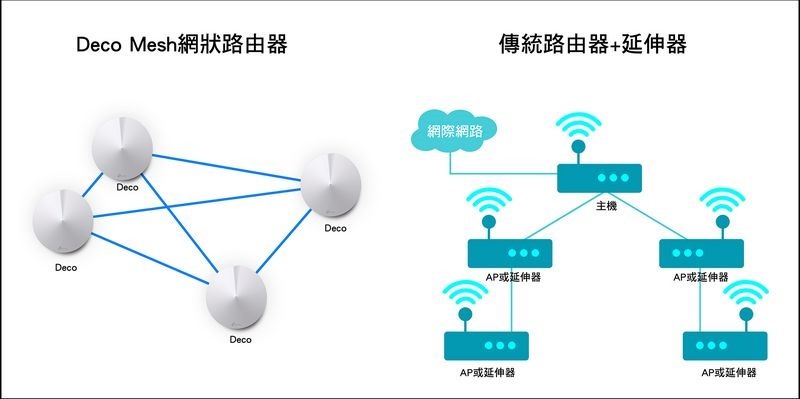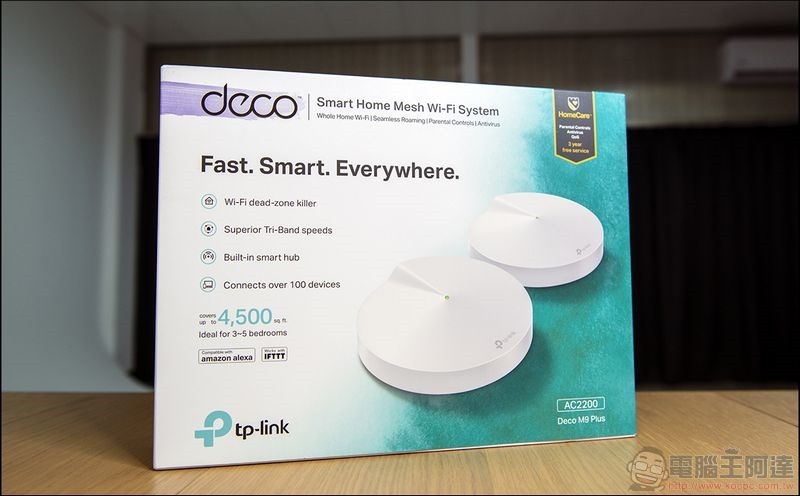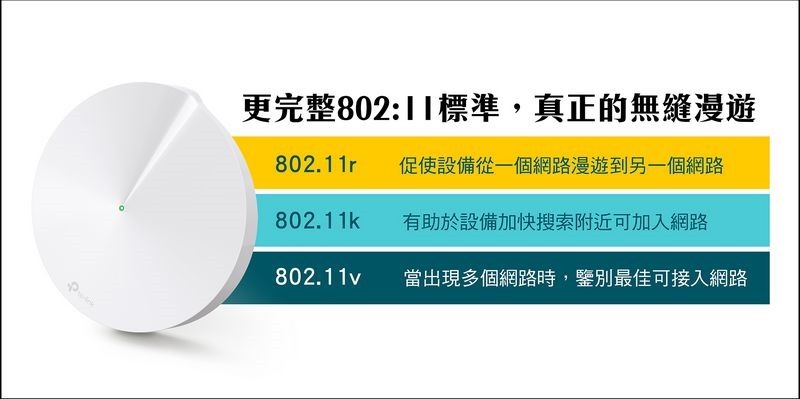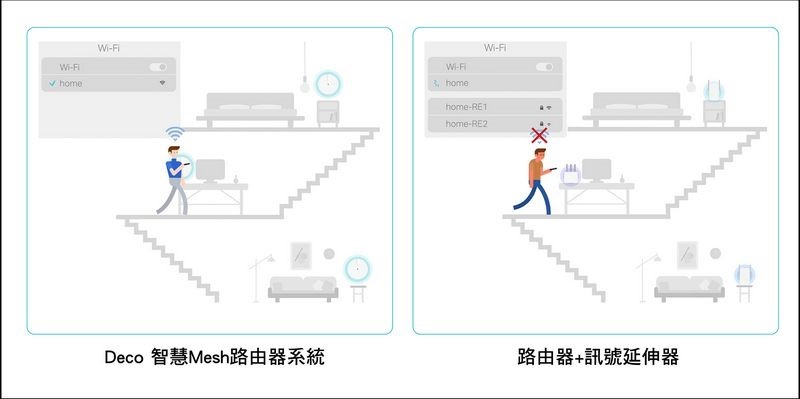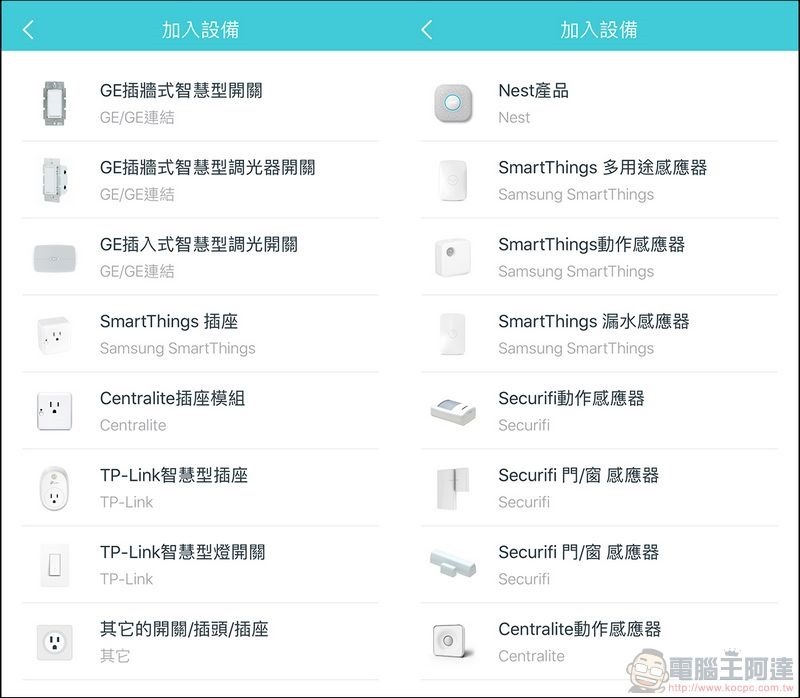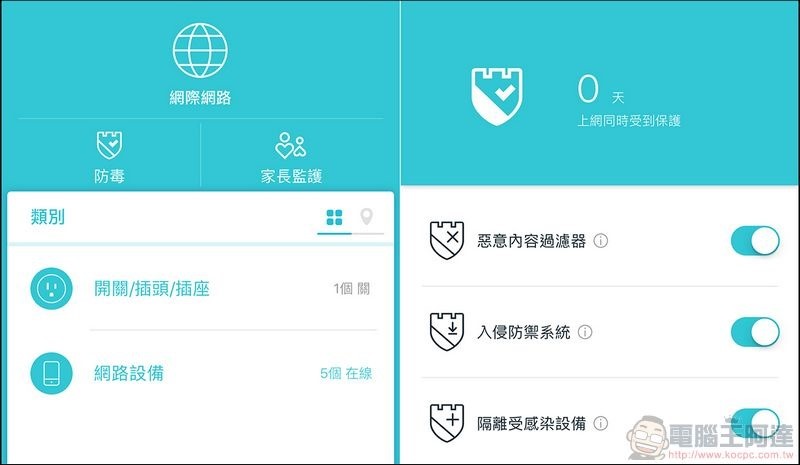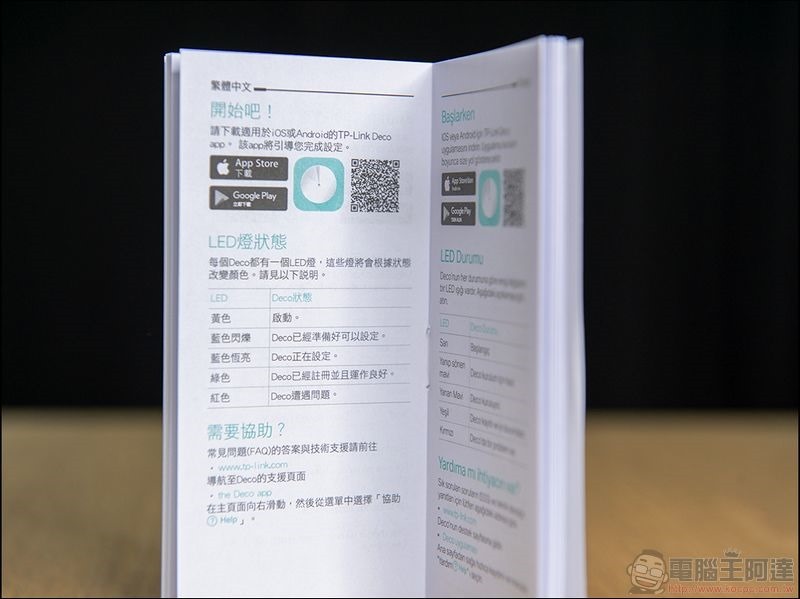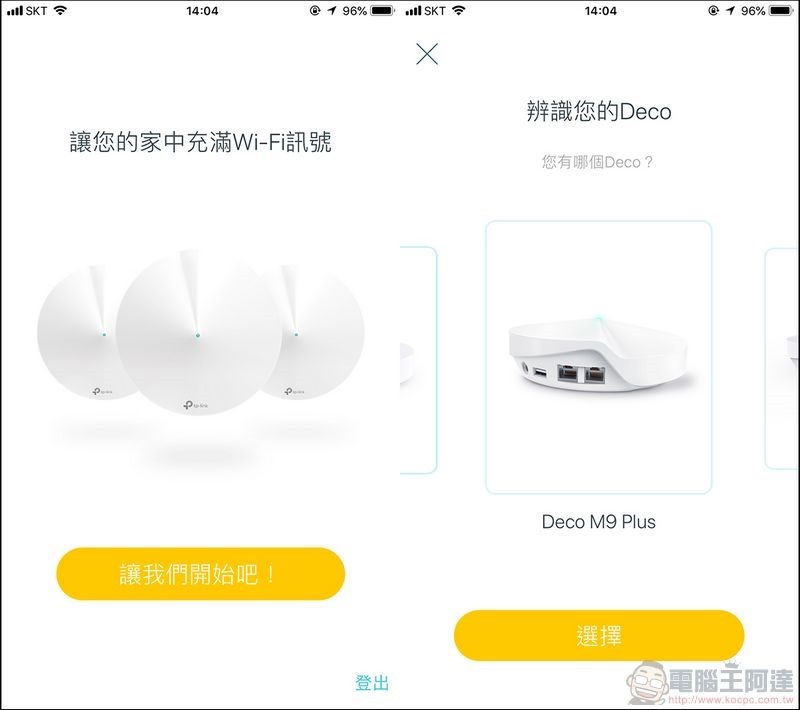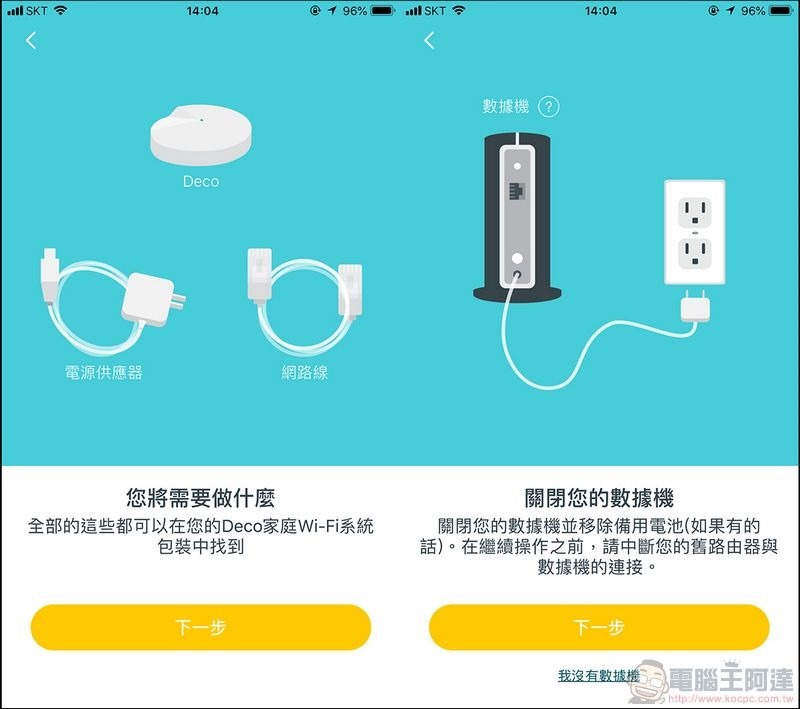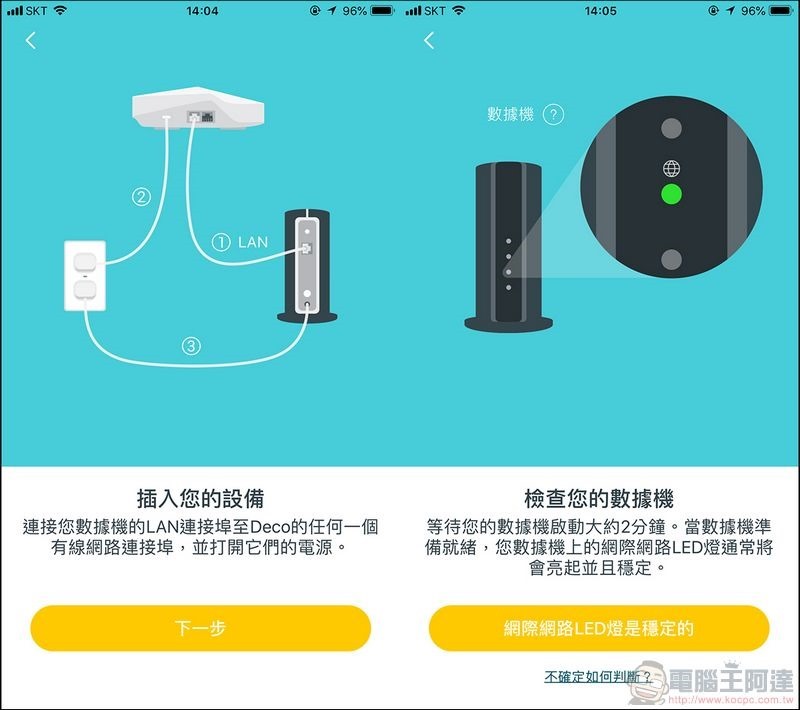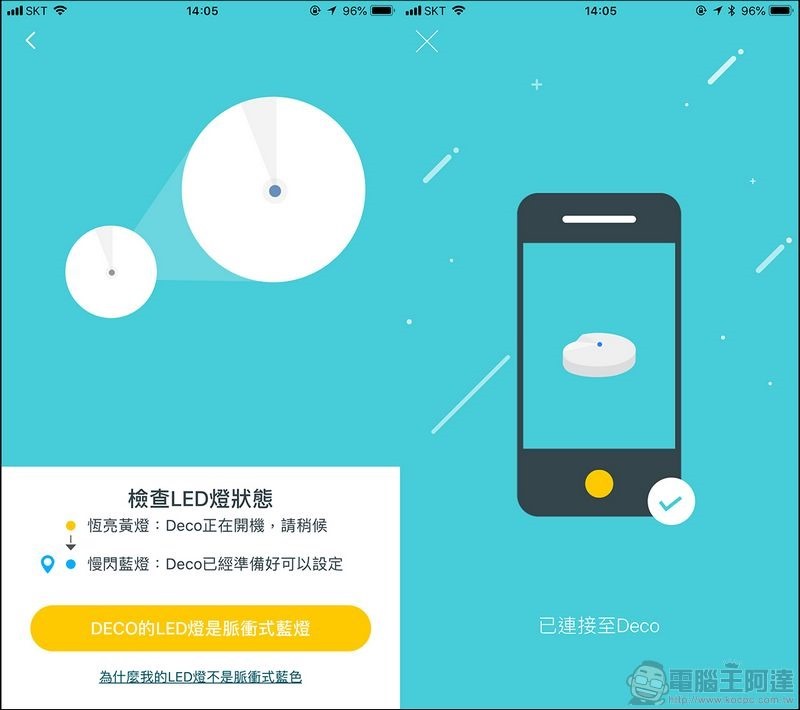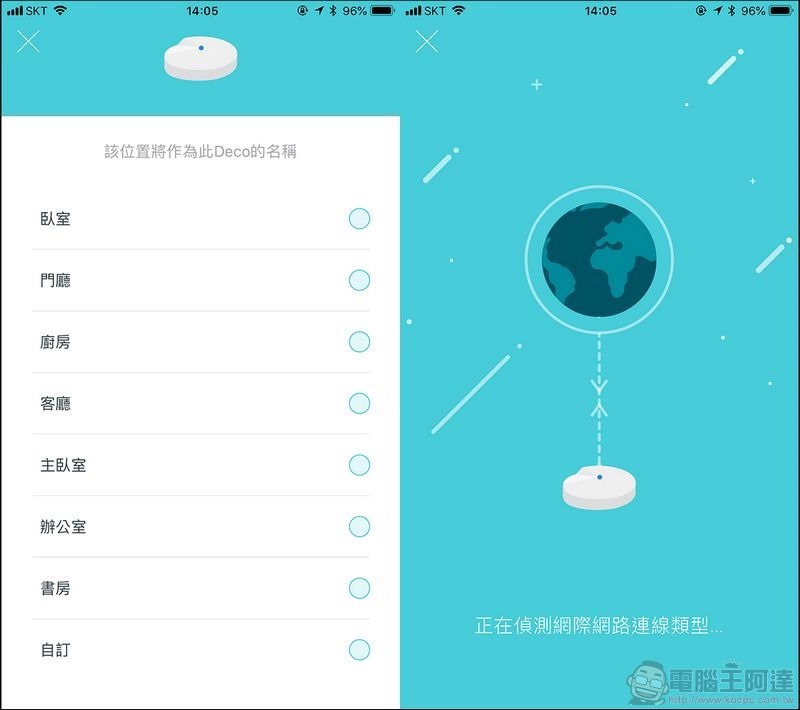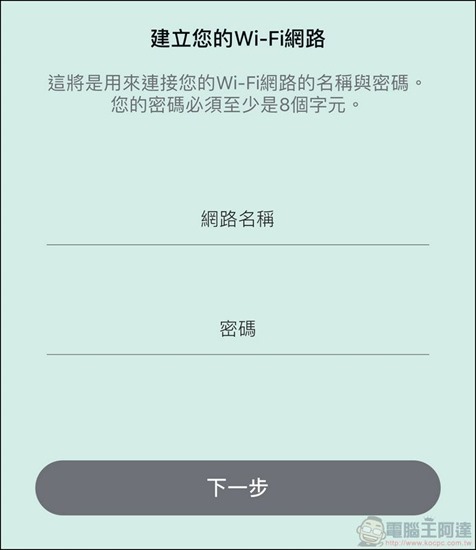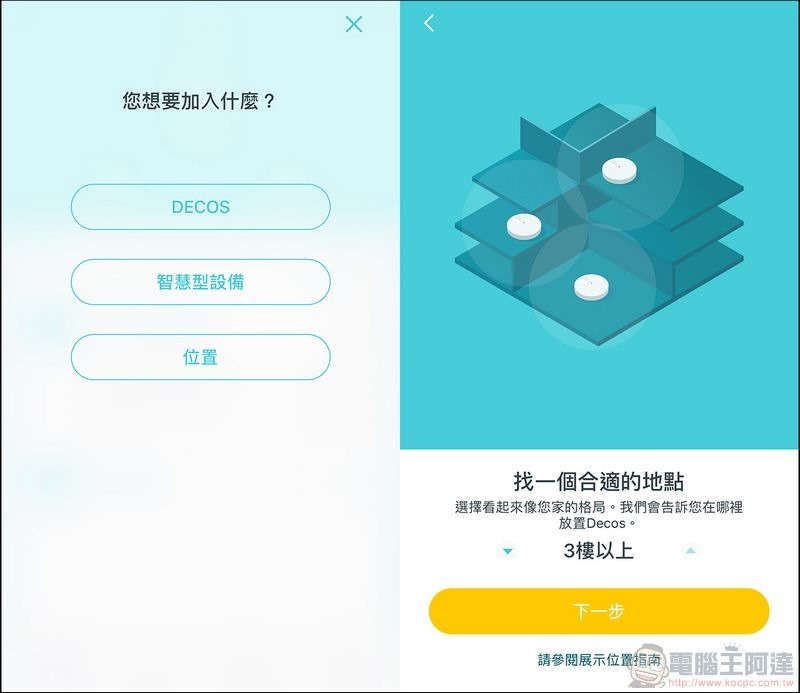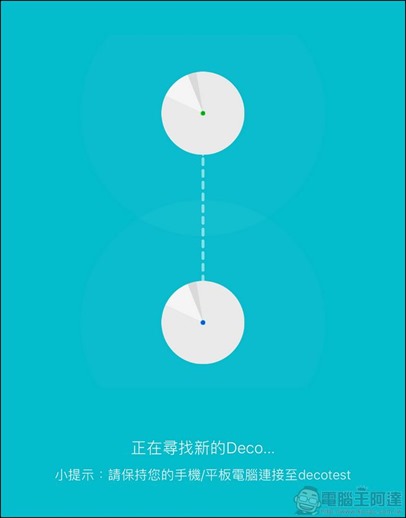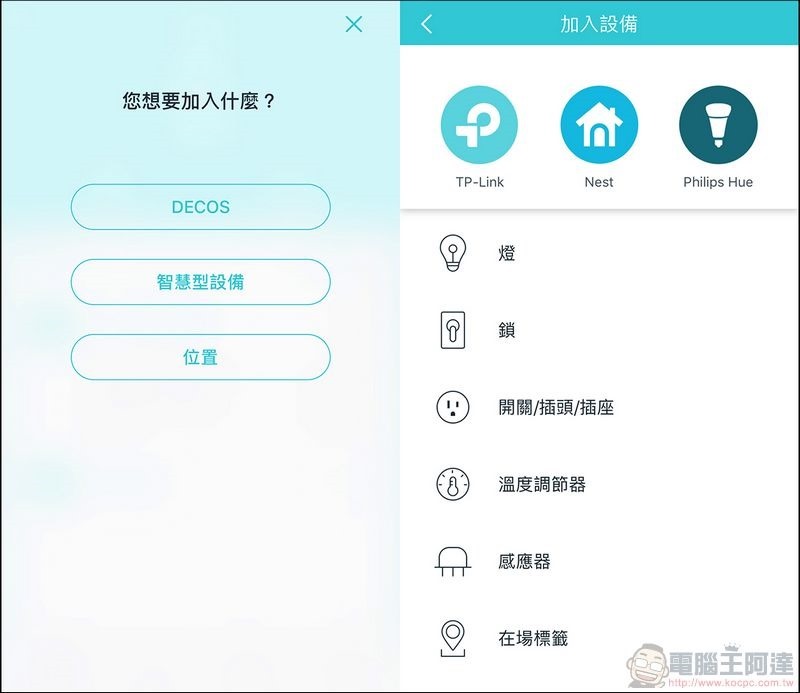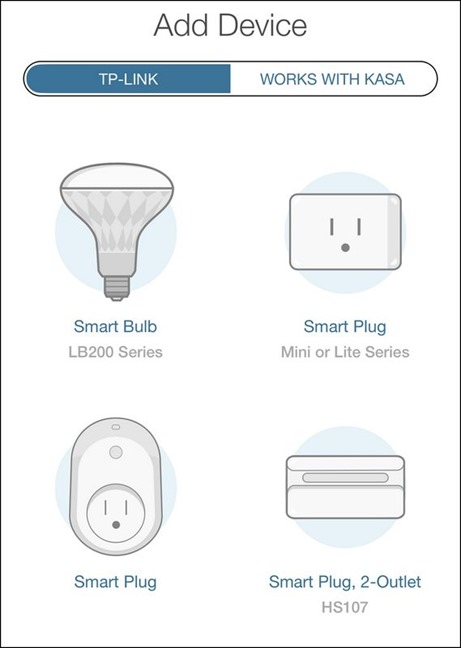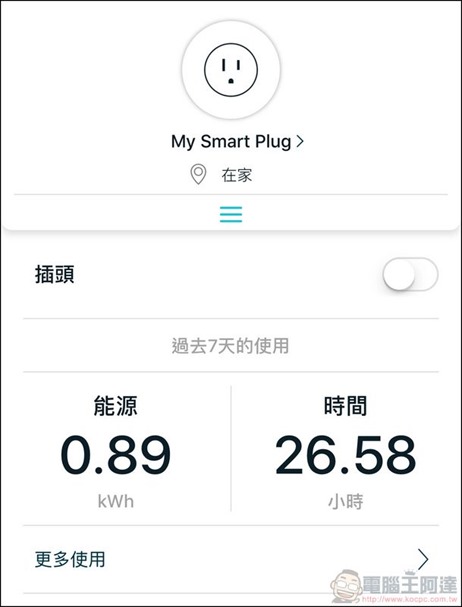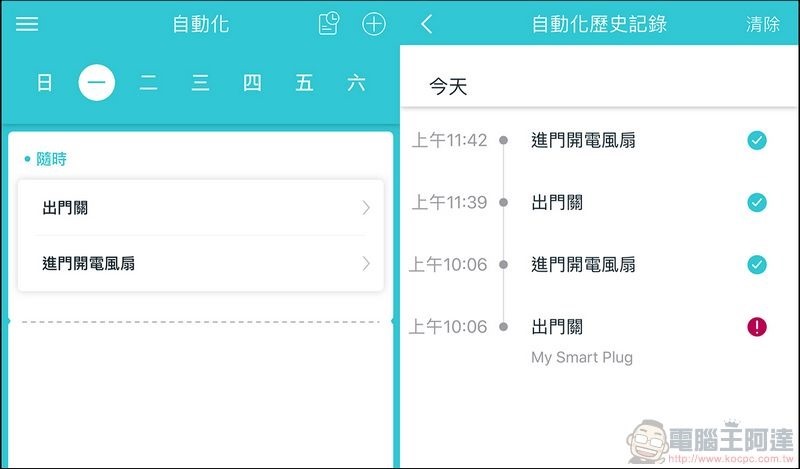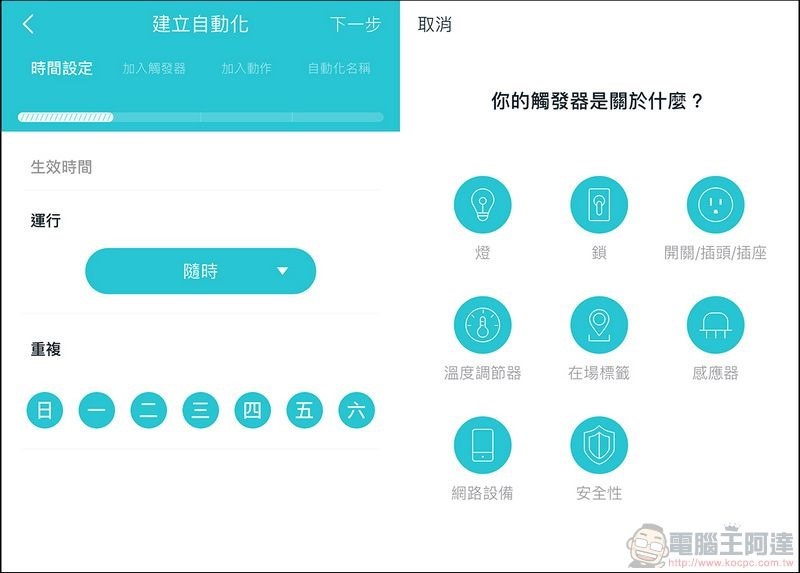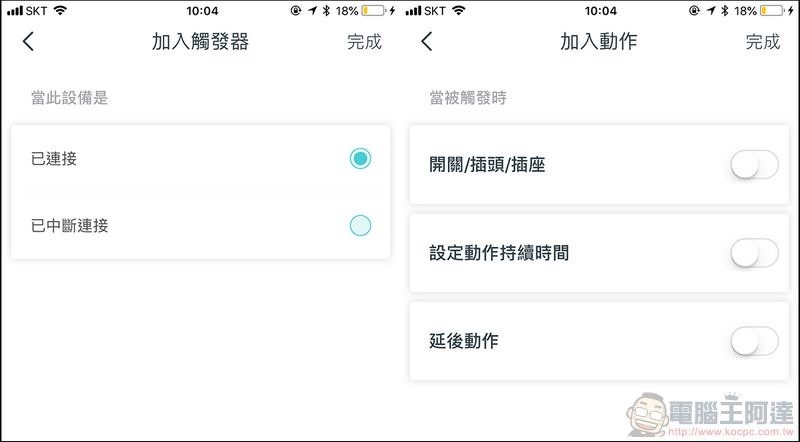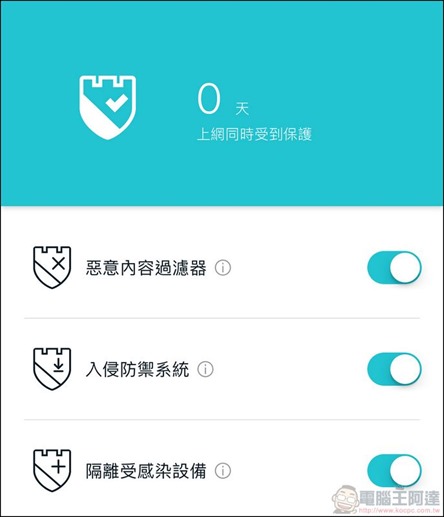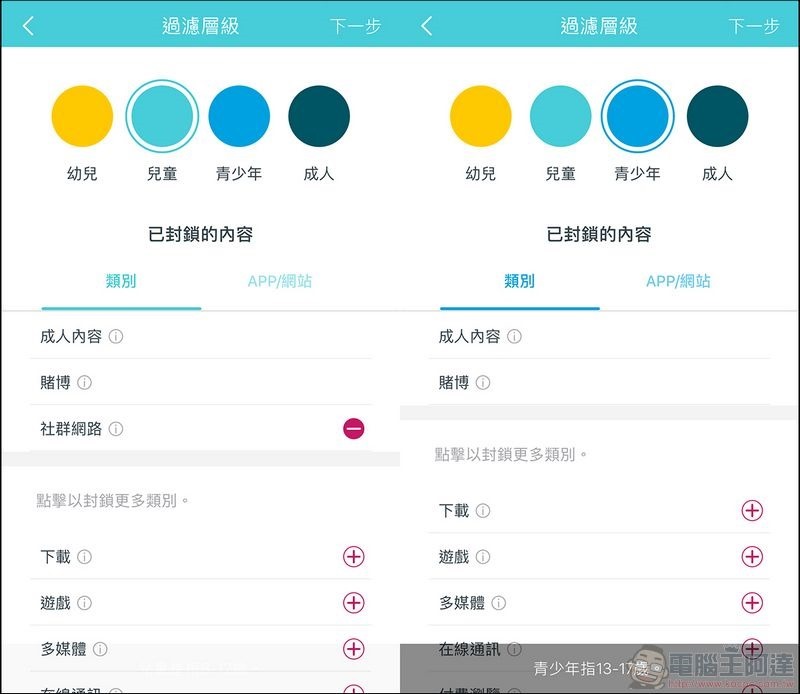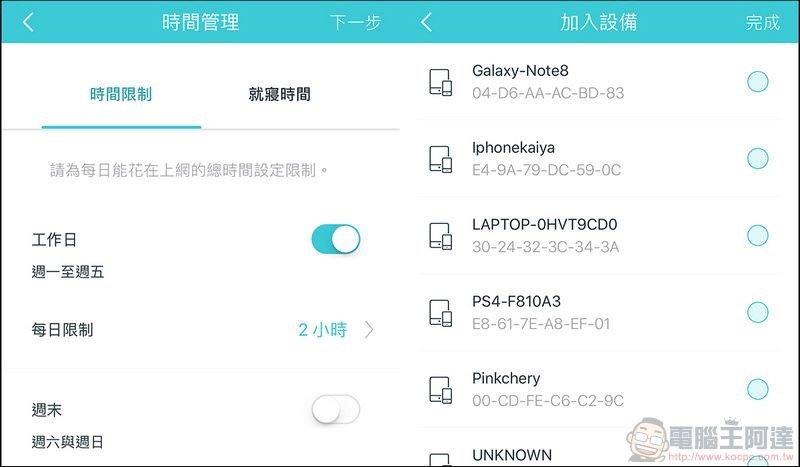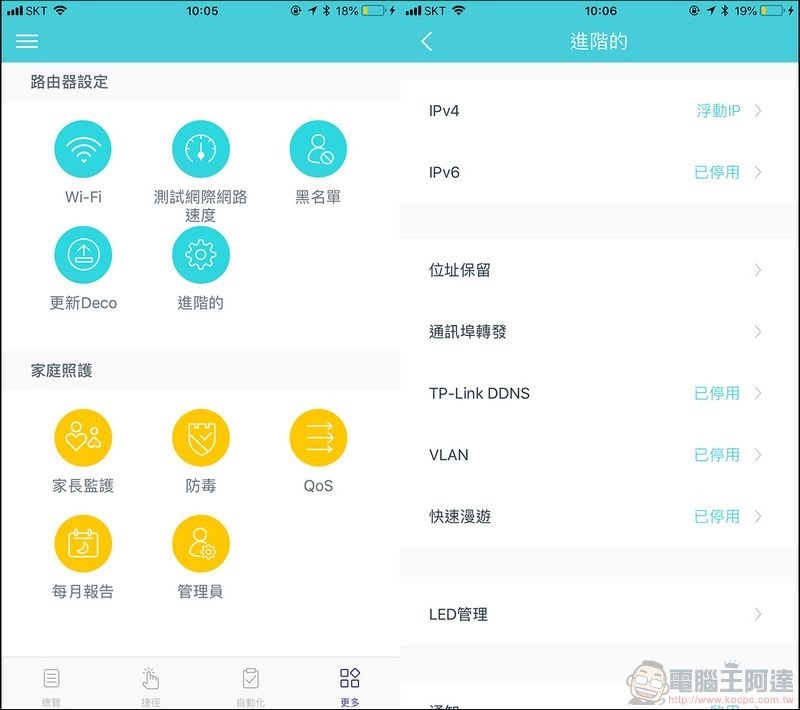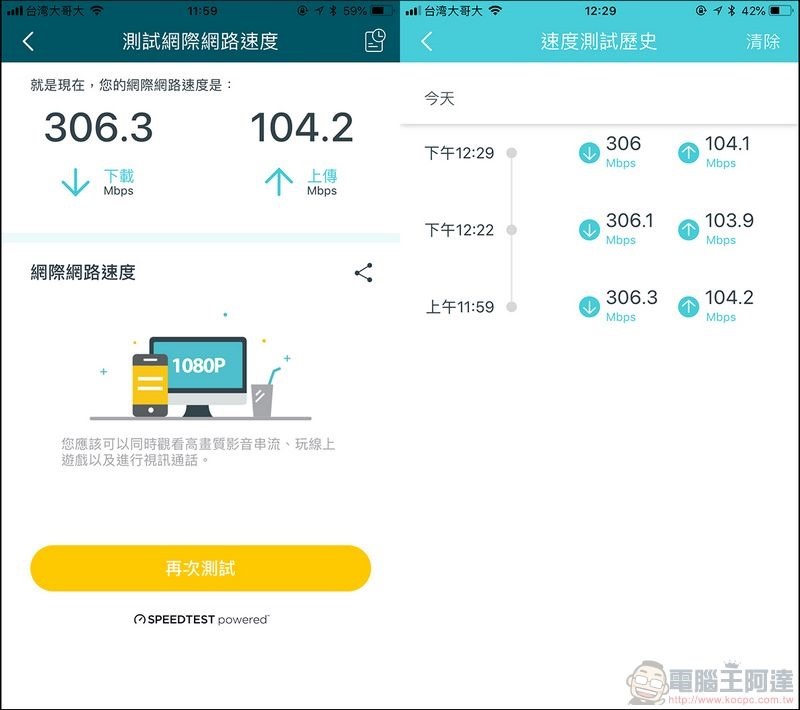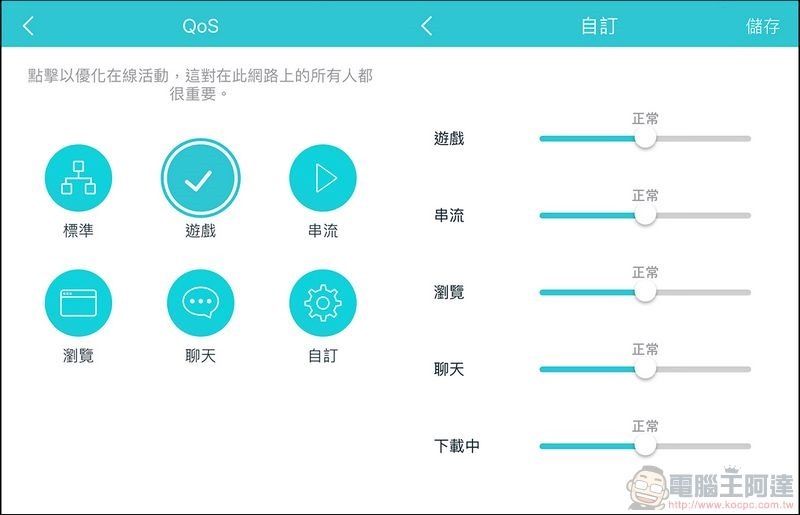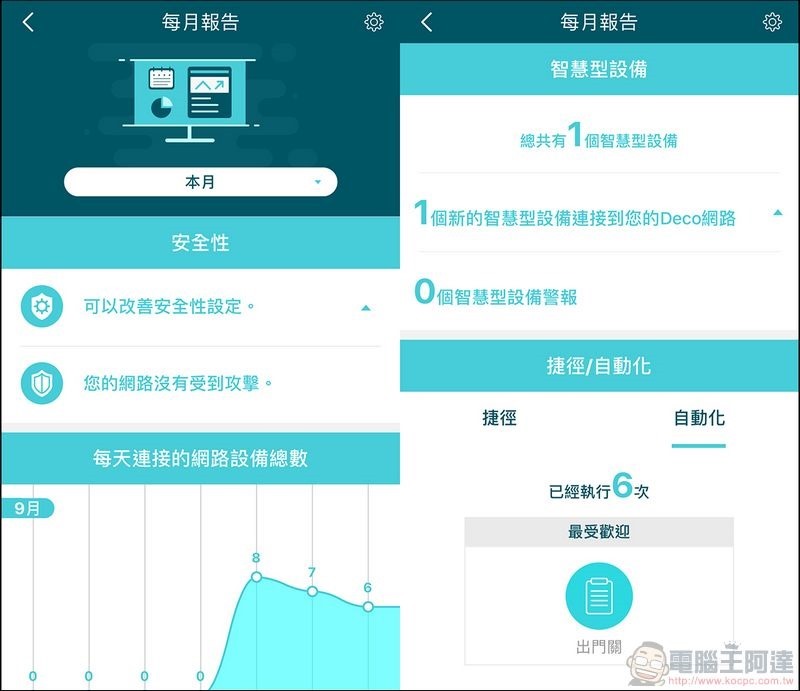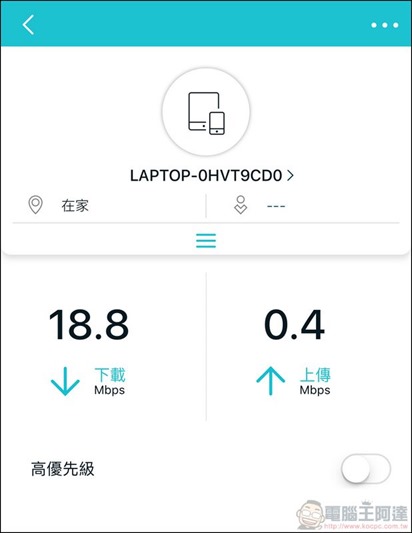TP-Link Deco M9 Plus Mesh 路由器開箱,現代人,回家最重要的事情已經從傳統吃飯看電視睡覺轉變成吃飯看手機睡覺,所以家裡Wi-Fi的建置就極度之重要,還記得以前在剛換光纖寬頻的時候,網速提升了,但無線網路卻只能受限於發射裝置的功率,往往上個廁所網路就斷了,或是走從房間走出客廳訊號就開始卡卡,或許裝個無線延伸器或者是多架構幾個區域無線網路都是以往解決的方案,但這些都超級麻煩,除了要接一推線以外,設定的問題也是非常困擾。
因此,新一代Mesh網狀網路的架構異軍崛起,成為家庭Wi-Fi的最佳夥伴,除了網狀架構的設計使得路由器之間的溝通,其路由器本身搭載的最新通訊技術也是讓新一代Mesh路由器有能力架構出最佳家庭網路的神奇效能。
TP-Link Deco M9 Plus Mesh路由器 開箱
今天特別介紹的是TP-Link在今年年中推出的全新Mesh路由器 – Deco M9 Plus:
阿達也做了開箱影片給大家參考,這台信號加強的能力真不是蓋的:
外觀上,比起前一代Deco M5要大上一點點,但跟同性能的Mesh路由器比起來還是屬於小巧可愛型,但不能只是看外觀簡單,其效能非常之強大:
全新Deco M9 Plus搭載了四核心高通處理器,搭配了頂級的4GB Flash與512MB RAM的配置,使得路由器的處理速度大幅度的提升,也因為有了高速的運算效能,一來在loading過大時仍保持十分順暢的網路,不易卡頓或當機。二來可以同時支援超過100個設備同時連線:
此外,Deco M9 Plus具備備援回程網路技術,實現真正的三頻傳輸。其他品牌的三頻mesh路由器都是有個專用的5G通道進行mesh之間的傳訊,由於受限與這個5G專用通道,導致最大傳輸速度只有867Mbps。而Deco M9 Plus的備援回程網路技術的 5G-1、5G-2以及2.4G三個頻段,當網路塞車時,三個頻段皆可用於Mesh之間的傳輸,因此Deco間的無線網速最高可達到1500Mbps,實現真三頻Mesh路由器:
當然除了搭載真三頻外,Deco 系列也是目前全台唯一支援 802.11 k/v/r三種無線標準,mesh路由器最大的用途就在於整合SSID,使用單一SSID就可以無限暢通,因此需要同時具備802.11 k/v/r三種無線標準的mesh路由器才能實現真‧無縫漫遊,這也正是Deco M9 Plus強大之處。自從Iphone 6s問世之後,許多手機、筆電等移動電子設備都支援802.11 k/v/r的完整無縫漫遊協議了,所以如果您想追求更好的無縫漫遊體驗,Deco M9 Plus是最佳的選擇:
整合居家智能系統
從智能手機發展到現在,智慧居家是這兩年來結合智慧裝置的火熱話題,但一直都沒辦法有個很好的整合系統,直到了mesh網路的出現才讓智能居家有了最好的發揮,整合的SSID讓所有的智能家電都得以集中管理:
Deco M9 Plus透過8根天線整合了三大無線技術,其中6隻是Wi-Fi天線、1隻Zigbee天線以及1隻藍芽天線,全球95%以上的手機、電腦、智能家居都可以支援其中一種,也因此Deco M9 Plus可以將家中的智能家電全都連結再一起。
當然,要整合智能家電,就必須要有一個物聯網核心,Deco M9 Plus的Deco app就可以擔任起如此重擔之腳色,Deco M9 Plus不僅支援TP-Link自家的智能家庭系列以外,其他領導品牌的智能家電設備也同樣支援,例如:GE、Kwikset等等,透過Deco app讓不同廠牌的智慧家電都整合在一起,而且Deco M9 Plus同時可以連接超過100個裝置,使用起來更有彈性:
除此之外,Deco app內建了HomeCare家庭照護防毒功能,透過HomeCare的家庭照護,提供了強大的家長監護功能,可以過濾成人網站、賭博、社群網站等等,同時也可以控制上網時間,全方位監護功能讓家長可以放心地讓小朋友使用智慧裝置:
HomeCare另外也提供了網路防毒功能,直接從路由器的源頭就將惡意網站封鎖,並可以自動隔離在網路上檢測到受感染裝置,避免病毒的散播,建立起一道最強的家庭防火牆:
超簡易安裝
Deco mesh系統的安裝超級簡化,讓你在一兩分鐘之內就設定好暢通無阻、無縫漫遊的強效網路。
首先,在App Store或是Google play商店內下載Deco app,註冊完帳號後就可以進入設定頁面,這時將你的其中一顆Deco接上有線網路,任意一顆任意一孔皆可,沒有主從關係的Deco,不會因為其中一顆壞掉就使得網路架構被破壞:
在插上電源之後,如亮藍色閃爍燈號即表示可以開始設定了,但如果插上電源是顯示紅色燈號的話也免緊張,背後有reset按鈕,按下去即可重新設定:
確定接好網路線、插上電源亮藍色閃爍燈後,開啟Deco app就可以進入我們的快速設定:
等待自動偵測網路連線類型之後就可以建立你的家庭專屬Wi-Fi,三分鐘以內就設定完成:
如果是需要增加多顆Deco的話也非常方便,在主頁面右上角按下新增按鈕,選擇加入Decos ( 因為是複數,所以加s ),但這次新的Deco不用新增網路線,依照app指示的放置位置,或是直接在你想放置的位置插上電源,完成後續動作即可。最多還可以擴充到10顆,不同房間或樓層放置1-2顆,基本能滿足絕大部分家庭覆蓋面積:
寫到這裡,筆者也無須再寫下去了,因為是超簡易安裝,真的想要繼續寫安裝步驟也沒東西好寫,藉機感謝TP-Link超簡易安裝!
智能家居設定
在智能家居集中管理的部分,也可以非常輕鬆地透過Dceo app完成智能家居的連結以及設定動作,但更厲害的是Deco app可以透過自動化的設定,讓智能家居有了更進一步的便捷:
同樣在主畫面右上角按下新增按鈕,這次選擇加入智慧型設備,即可看到許多智能家居可選擇,選擇對應的設備後即可依照步驟完成設定,非常簡單,這次筆者簡單連結TP-Link Wi-Fi智能插座HS110,並搭配自動化設置,實現智能家居的便捷:
特別一提,TP-Link Wi-Fi智能插座HS110也是小改款過,前一代為TP-Link Wi-Fi智能插座HS100,差異在於電力監控,因此TP-Link Wi-Fi智能插座HS110可以直接透過Deco app就可以輕鬆地發現自己用了多少電:
接下來我們設定自動化,智能家居最強大的就是要讓它可以自動做一些事情,因此筆者這次將智能插座與電風扇結合,在筆者出門之後電風扇就自動斷電,回到家就自動打開:
首先,在自動化頁面下,右上角新增動作,第一頁會讓你選擇動作的時間點,接下來則是觸發點,第三頁則是觸發後要做甚麼動作,接著命名完就可以完成自動化設定:
看起來很複雜的設定其實很簡單,有點類似蘋果今年9月份新發佈的 iPhone Xs 的 shortcut 功能,只要想一下你希望這個智能家居怎麼做,像筆者設定出門就關電風扇,因此筆者的觸發器就設定手機Wi-Fi的連結與中斷,因此當筆者的手機中斷Wi-Fi時,電風扇的電就會被自動關閉,而當筆者手機又連結Wi-Fi時,那麼電風扇就會自動開啟,有這個概念以後就可以在觸發器與觸發動作上做很好的分配,設定完成以後,真的,會,非常的,懶惰走路,但這不就是智能家居所帶來的便捷嘛:
HomeCare家庭防護
當然,在Mesh網狀網路如此強大的連結之下,家庭網路會需要一個保護罩,以避免外來的入侵或者是病毒的擴散,因此Deco app內建了HomeCare家庭防護功能,除了能夠建立對外的超強防護罩之外,同時也可以時間家長自動化的監控,因此可謂是最佳家庭管理員。
Deco app內建的防毒功能,主要有惡意內容過濾器、入侵防禦系統以及隔離受感染設備,每個項目皆可獨立做開關,Deco M9 Plus更是提供了三年免費防毒功能,因此使用者可以非常放心的使用Deco Mesh網路:
而家長監控功能,對於有小朋友的家庭來說更為重要,畢竟這個世代的小孩沒有Wi-Fi就好像身體少了很多東西,因此適度的使用才符合現實中的使用。因此Deco app提供了個別監控功能,可以針對不同年齡層的網路使用者設定不同的網路限制,同時也可以控制網路的使用時間,讓小朋友在使用上不用特別去督促,家長也可以更放心地讓小孩自由的使用網路:
其他設定
Deco app內還有其他許多貼心的設計,讓使用者在使用上更為便利,內建的網路測速就是筆者在測試上非常有用的工具之一:
另外還有QoS智慧流量管理,可以讓你設定在各個方面網路使用上頻寬的分配,讓家庭網路使用更順暢。可以根據實際的使用情況,選擇不同的流量模式。譬如,你正在打遊戲,可以在app上一鍵選擇「遊戲」模式,流量就優先分配給打遊戲的設備。這種功能,一般的路由器要進行在電腦網頁上設定,相比之下,Deco M9 Plus這種「傻瓜式」的操作,真的十分人性化!
Deco app另外也提供了每月報告,方便使用者了解自己網路的使用狀況,不過可惜的是每月報告內沒有內建使用流量監控,但可以在主頁面下的個別設備當中,顯示即時流量監控,實屬可惜:
TP-Link_Deco_M9_Plus Mesh路由器官網
總結
TP-Link Deco M9 Plus Mesh路由器,搭載了高規的硬體配置、真三頻回程網路備援以及具備802.11 k/v/r三種無線標準,實現了真‧無縫漫遊的理想,一顆TP-Link Deco M9 Plus即可發揮出超強效能,更不用說兩顆、三顆所建構出來的Mesh網狀網路,更可以讓大坪數、多樓層、辦公室多人同時使用也不會因為網路問題造成不便利,非常適合各種網路需求的使用者,建構出屬於自己的高效網路。